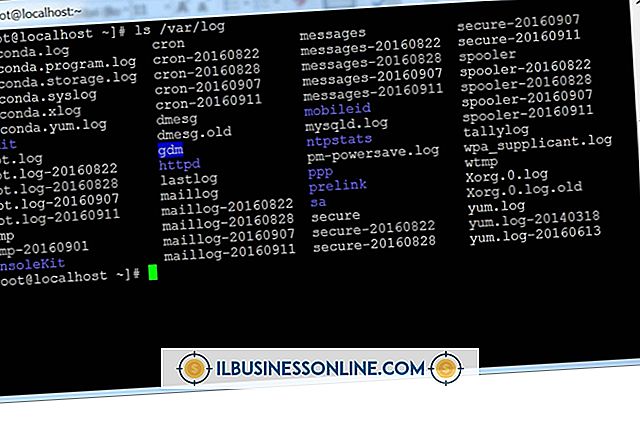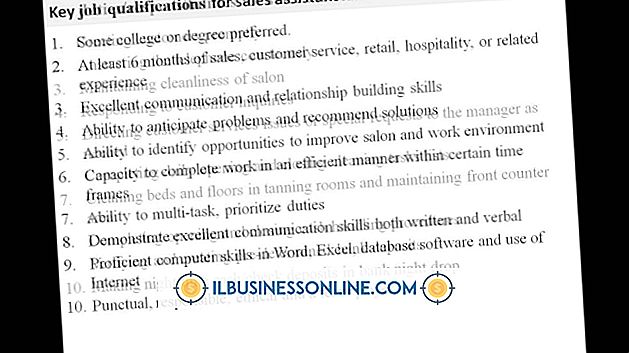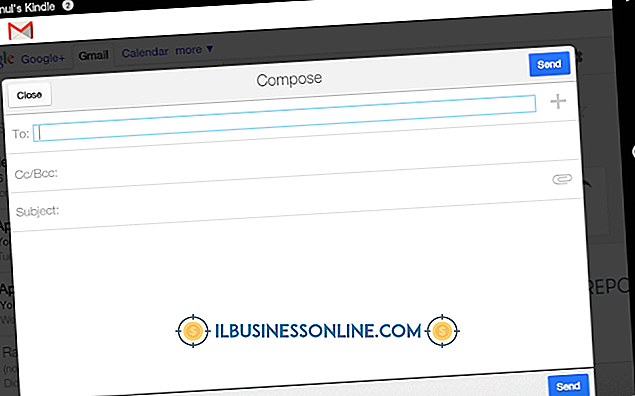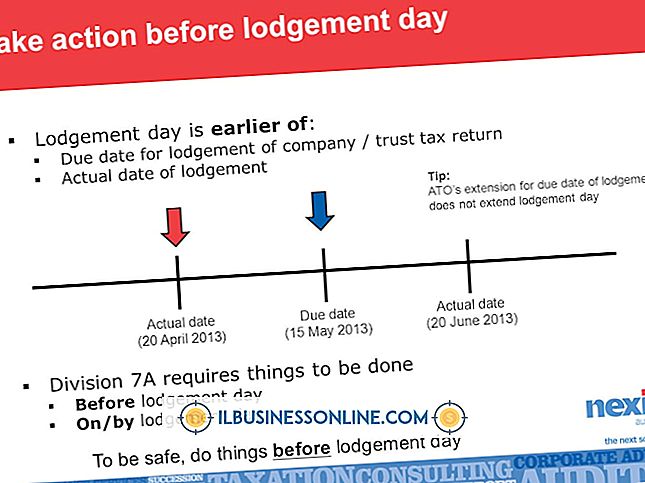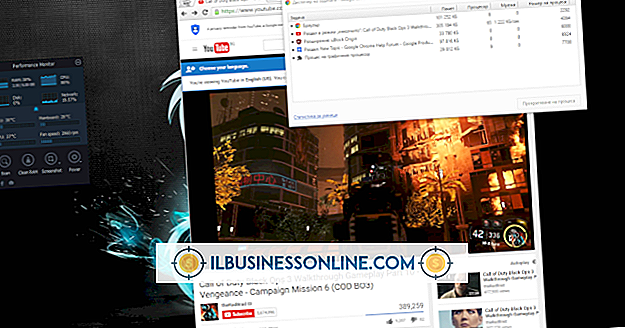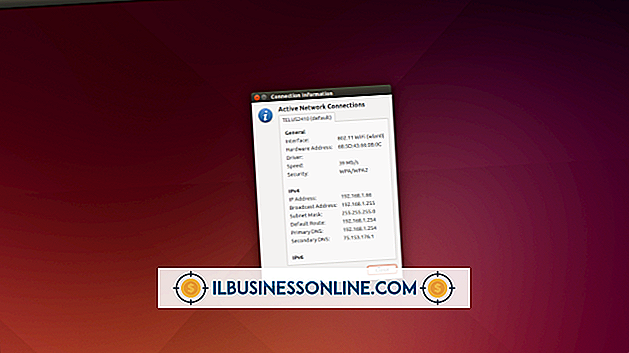วิธีเชื่อมโยงภาพถ่ายโดยตรงกับ Yahoo Messenger

Yahoo Messenger ช่วยให้คุณสามารถแชทกับเพื่อนและผู้ร่วมงานได้ทำให้คุณสามารถสนทนาแบบเรียลไทม์ผ่านอินเทอร์เน็ต โปรแกรมนี้ยังให้คุณแชร์ไฟล์และโพสต์ลิงค์โดยตรงไปยังภาพถ่ายภายในหน้าต่างแชท การปฏิบัติตามโปรโตคอล Yahoo Messenger ที่ถูกต้องช่วยให้คุณสามารถแบ่งปันภาพถ่ายได้สูงสุด 300 ภาพกับผู้ติดต่อแต่ละคน
1
เปิดตัว Yahoo Messenger ดับเบิลคลิกที่ผู้ติดต่อที่คุณต้องการแชร์รูปภาพเพื่อเปิดหน้าต่างการสนทนา
2
คลิกปุ่ม "รูปภาพ" ที่อยู่ใกล้กับด้านบนของหน้าต่างการสนทนา ข้อความแสดงว่าคุณได้เชิญผู้ติดต่อที่เลือกเพื่อแชร์รูปภาพ เมื่อผู้ติดต่อของคุณยอมรับคำเชิญหน้าต่างการสนทนาจะขยายออกเพื่อแสดงแผงรูปภาพทางด้านขวา
3
คลิกปุ่ม "เพิ่มรูปภาพ" ที่อยู่ด้านล่างของแผงรูปภาพเพื่อเปิดหน้าต่างแบ่งปันภาพถ่าย
4
เลือกรูปภาพหรือรูปถ่ายที่คุณต้องการแชร์กับผู้ติดต่อของคุณ คลิก "เปิด" ภาพถ่ายที่เลือกจะปรากฏในแผงรูปภาพโดยแสดงภาพขนาดใหญ่หนึ่งภาพที่อยู่ตรงกลางด้านบนแถวของรูปขนาดย่อสำหรับรูปภาพเพิ่มเติมใด ๆ
เคล็ดลับ
- กด "Alt-Shift-C" เพื่อยกเลิกคำเชิญให้แบ่งปันรูปถ่ายของคุณ
- คุณและผู้ติดต่อของคุณสามารถแชร์รูปภาพหลายรูปพร้อมกันได้ซึ่งหมายความว่าคุณทั้งสองไม่จำเป็นต้องดูรูปถ่ายเดียวกันในเวลาเดียวกัน: คลิกที่รูปขนาดย่อของรูปถ่ายที่คุณต้องการดูจากนั้นคลิกปุ่ม มุมล่างขวาของแผงรูปภาพเพื่อแสดงภาพขนาดย่อของภาพที่ผู้ติดต่อของคุณกำลังดูอยู่
- ใช้แถบเลื่อนใต้รูปขนาดย่อเพื่อเรียกดูรูปภาพที่มีทั้งหมด
- ในการแสดงภาพถ่ายในการนำเสนอภาพสไลด์ให้คลิกปุ่ม "เริ่ม" ทางด้านซ้ายของแถบเลื่อนรูปขนาดย่อ ตัวเลื่อนตอนนี้เลื่อนไปทางซ้ายไปขวาข้ามหน้าจอและแสดงแต่ละภาพไปพร้อมกัน คลิกเมนูแบบเลื่อนลง "ความเร็ว" เพื่อปรับระยะเวลาที่ภาพแต่ละภาพแสดง
- หากต้องการบันทึกรูปภาพที่แชร์ให้คลิกปุ่ม "บันทึก" ที่อยู่ใกล้กับด้านล่างของแผงรูปภาพ การคลิกที่ลูกศรทางด้านขวาของปุ่ม "บันทึก" จะปรากฏตัวเลือกเพิ่มเติมเพื่อให้คุณบันทึกภาพลงในคอมพิวเตอร์หรือไปยังบัญชี Flickr ของคุณ
คำเตือน
- คุณไม่สามารถแบ่งปันภาพถ่ายกับผู้ติดต่อนอกเครือข่าย Yahoo Messenger รวมถึงผู้ติดต่อในบริการต่าง ๆ เช่น Windows Live Messenger
- การนำเสนอสไลด์โชว์ทำหน้าที่เป็นอิสระจากกัน ในขณะที่คุณและผู้ติดต่อของคุณสามารถดูรูปถ่ายเดียวกันในสไลด์โชว์คุณต้องใช้การตั้งค่าความเร็วเท่ากันและกดปุ่ม "เริ่ม" ในเวลาเดียวกันเพื่อดูรูปถ่ายด้วยกัน